Tout d'abord, ouvrez la page d'édition de votre projet, vous la trouverez en haut de la fiche de votre projet.
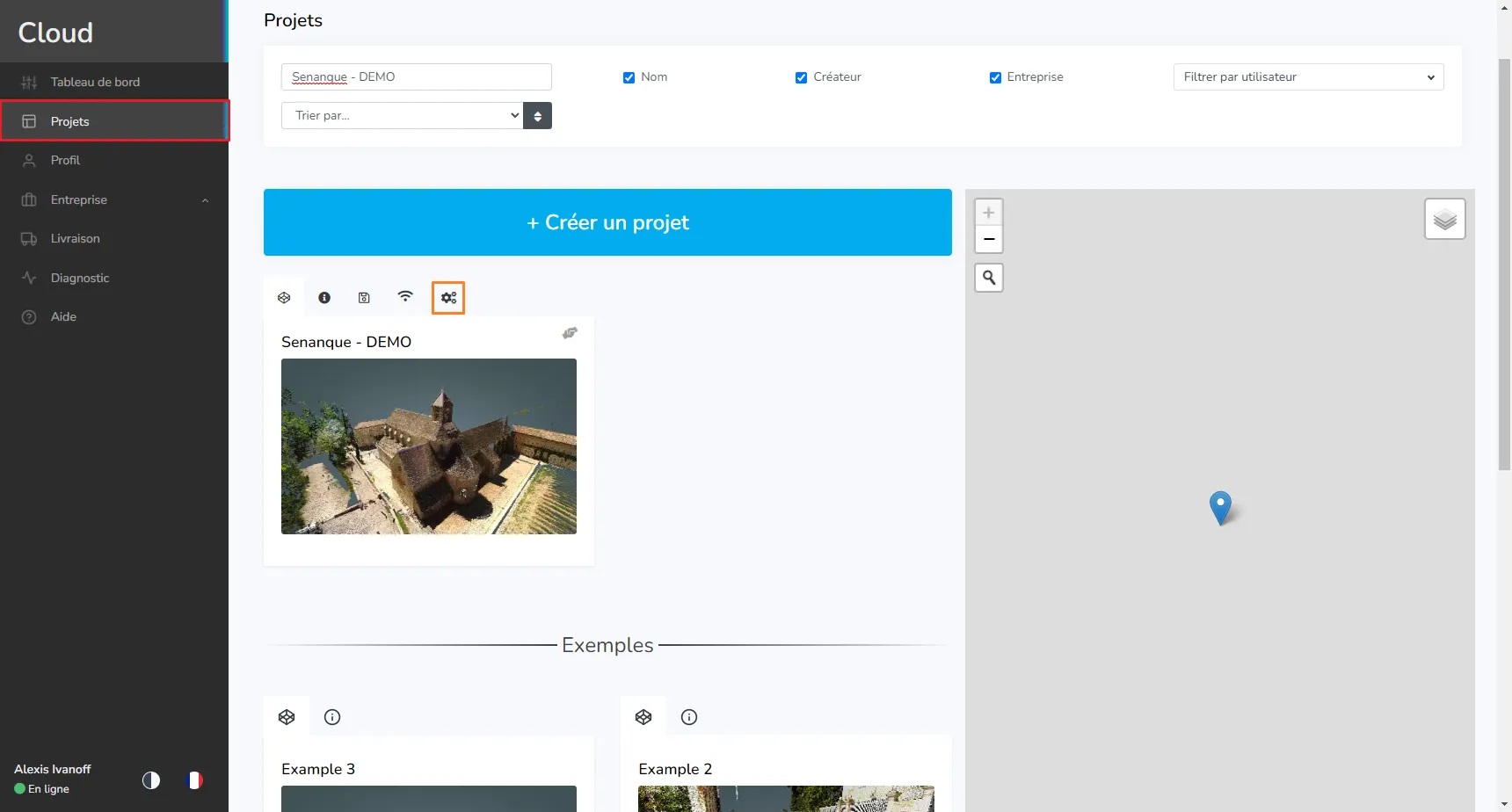
Accédez ensuite à l'onglet BCF et cliquez sur le bouton en haut à droite, cela ouvrira un menu, dans lequel vous trouverez des raccourcis vers tous les articles liés aux BCF. Mais vous trouverez également 2 boutons qui vous permettront de basculer entre la vue sommaire et la vue liste (par défaut).

Très bien, nous sommes sur l'onglet récapitulatif, vérifions-le ensemble.
Tout d'abord, vous trouverez 2 fiches, la première affichera le nombre d'annotations que vous avez dans votre projet, la seconde vous indiquera combien d'annotations ont été créées ce mois-ci dans le projet (qu'elles aient été créées sur la plateforme ou sur un logiciel tiers et importé).
Au milieu, vous trouverez le premier graphique, en haut à gauche est affiché le nom, en utilisant le menu à droite, vous pouvez passer d'un graphique à l'autre. Ce graphe est le graphe de type, il permet de voir quel est le type le plus fréquent dans ce projet. Utile lors de l'utilisation de types personnalisés ou pour voir si le projet a beaucoup de problèmes par rapport à tout ce qui est fait. Ici, nous pouvons voir qu'un peu plus d'un quart des annotations sont des problèmes et le reste sont des tâches régulières, vous pouvez passer votre souris sur chaque zone pour savoir exactement à combien d'annotations elles correspondent.
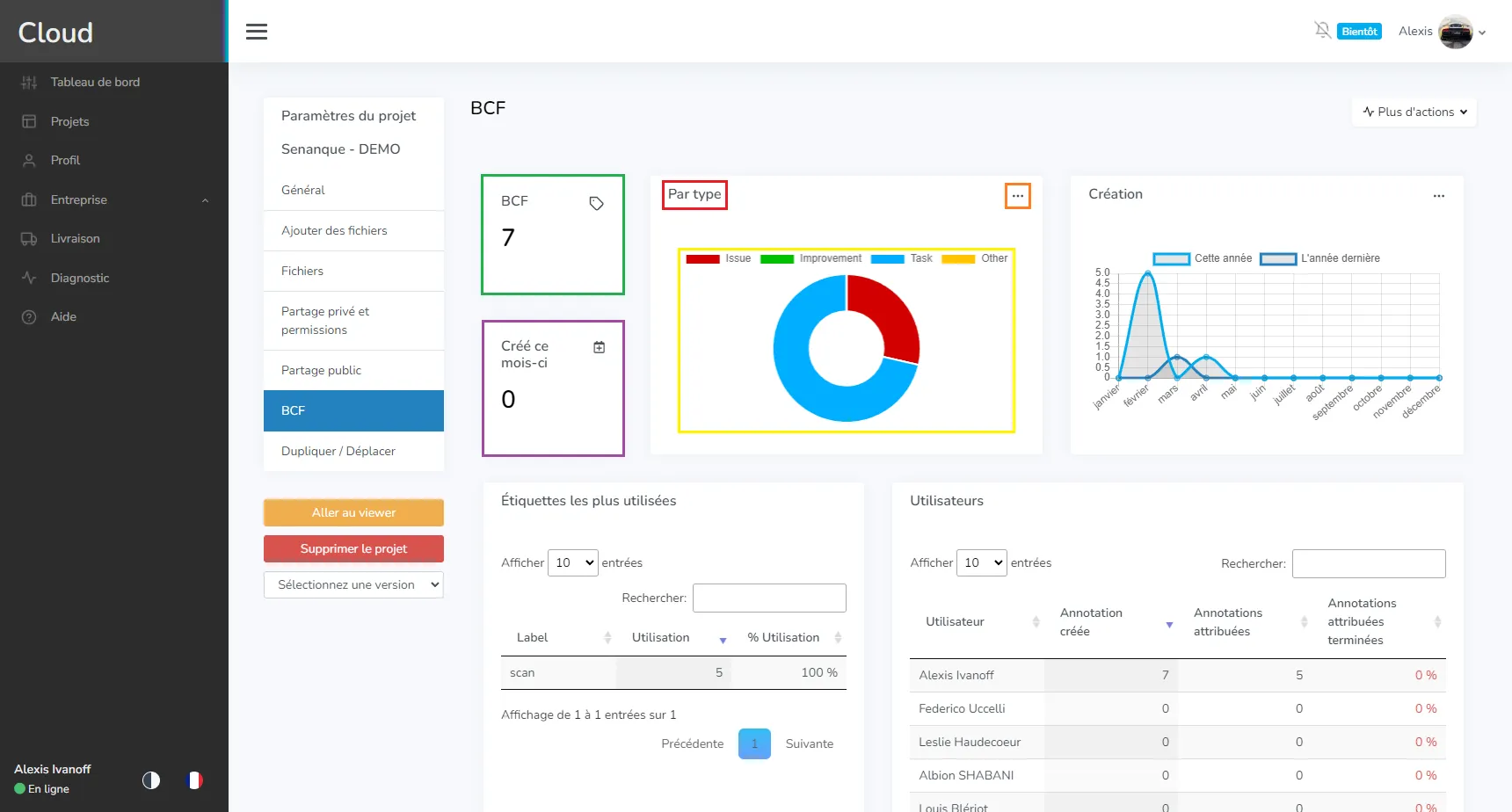
Ici, nous avons le graphique d'état, rien qu'en le regardant, vous pouvez savoir si la plupart des tâches du projet sont en retard ou à venir. Ici tout est à l'état "To Do", rien n'a été commencé ni fait.
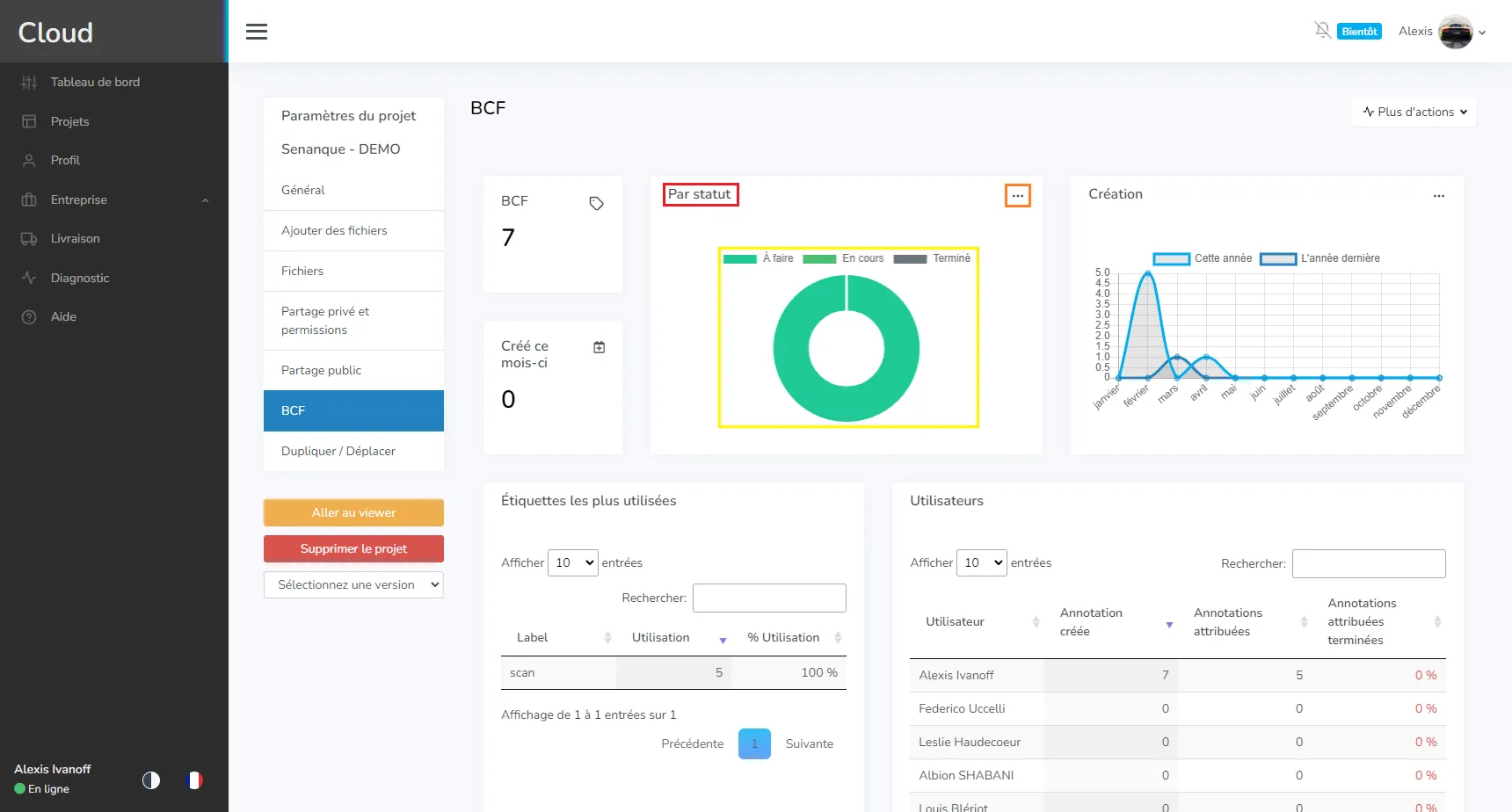
Dernière option pour cette fiche, le graphe des priorités, celui-ci résume les priorités de toutes les annotations, permet de voir s'il s'agit d'un projet urgent. Nous avons ici 2 annotations de faible priorité et 5 médiums.
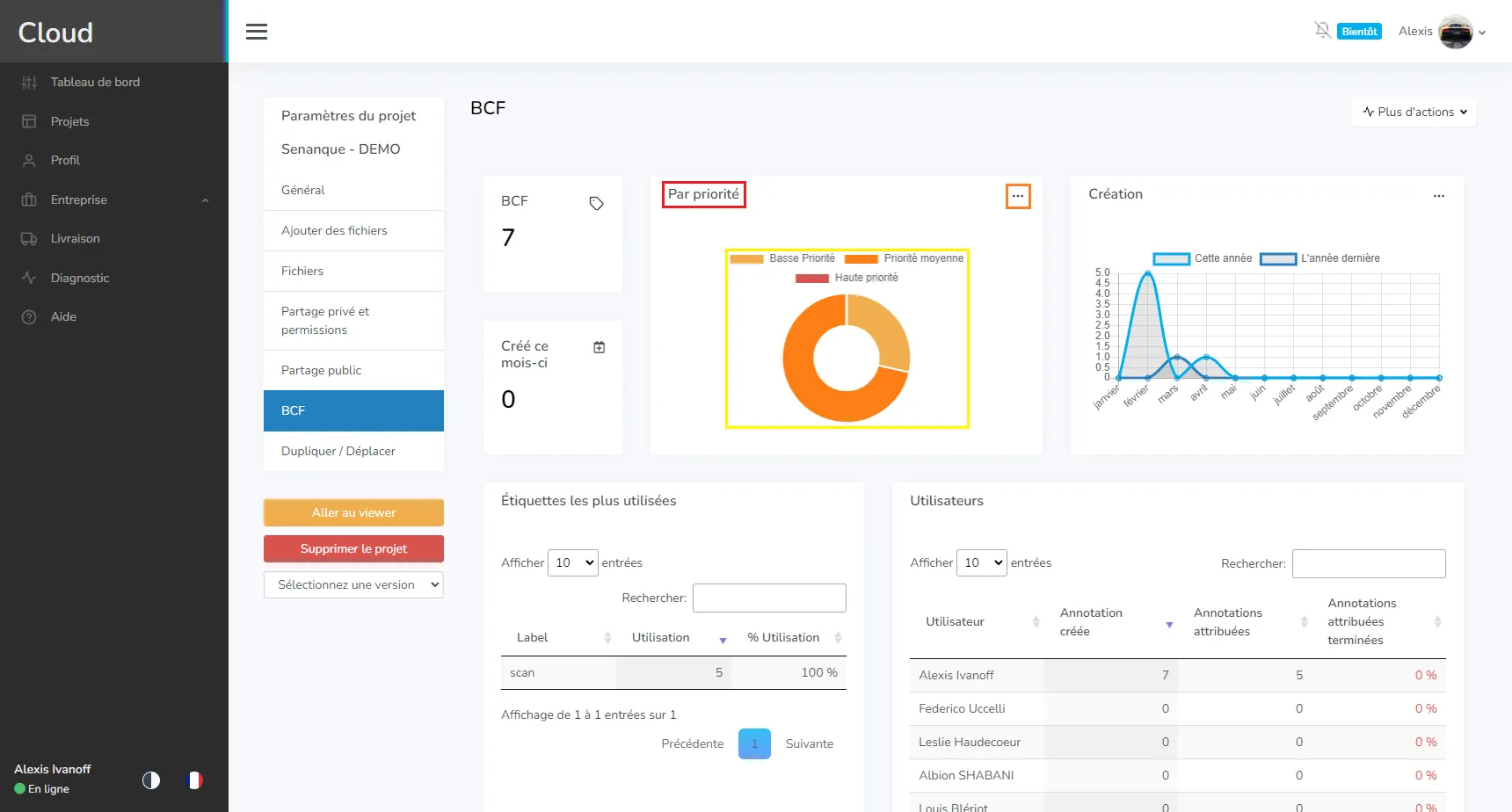
La carte suivante a 2 options, ce sont 2 graphiques, le premier affiche pour l'année en cours et l'année dernière le nombre d'annotations qui ont été créées par mois. Encore une fois, utilisez le menu de droite pour basculer entre les graphiques. Ce projet semble n'être actif que pendant l'hiver.
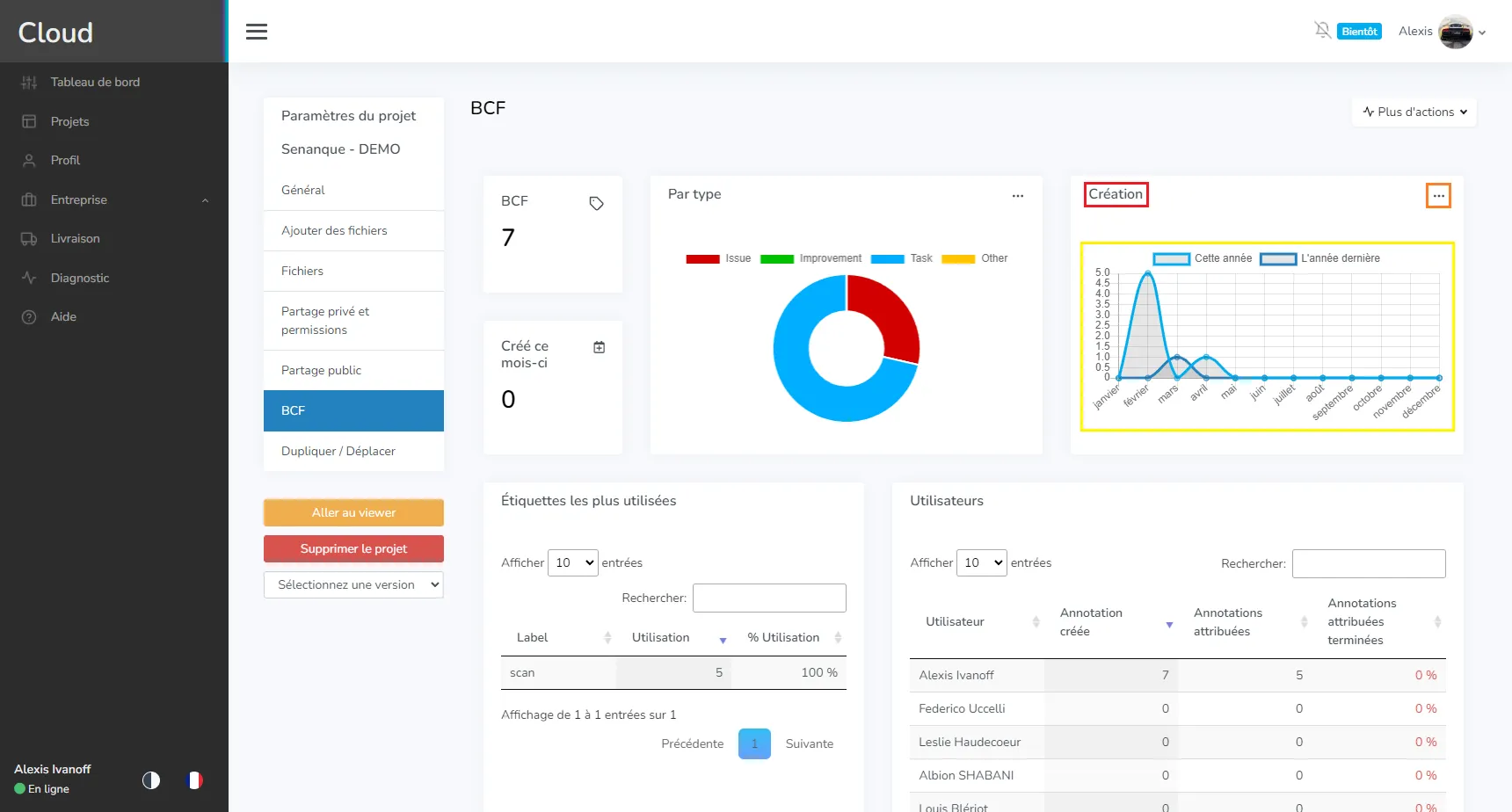
Le second affiche les annotations de l'année en cours et de l'année dernière par leurs dates d'échéance (le cas échéant). Ici, chaque tâche était due pour février de cette année, aucune l'année dernière, ce qui signifie probablement que celle qui a été créée l'année dernière n'a pas de date d'échéance.
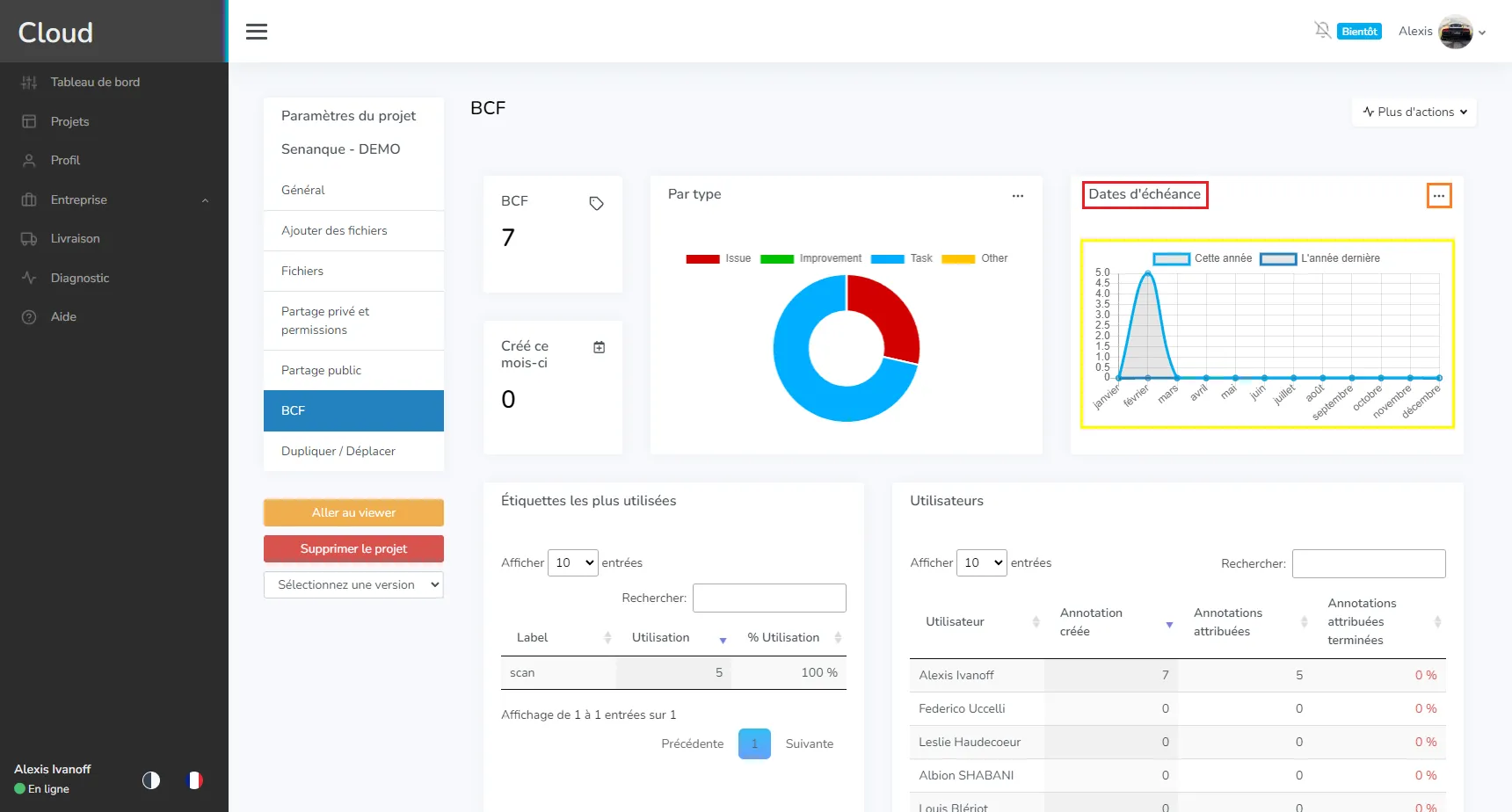
Passons à la première table, la table labels. Vous pouvez utiliser le nombre d'entrées par page et la barre de recherche pour faciliter votre navigation. Vous pouvez également utiliser les petites flèches juste en dessous pour trier le tableau comme vous le souhaitez. Il triera l'ensemble du tableau, pas seulement la page visible.
Sur chaque ligne, vous trouverez le nom de l'étiquette, verrez combien de fois elle est utilisée sur le projet et elle vous dira ce qu'elle représente par rapport au nombre global d'étiquettes. Ici le label "scan" est utilisé 5 fois et c'est en fait le seul label utilisé, il correspond donc à 100% du projet. Si vous avez plusieurs pages, vous pouvez utiliser les boutons en bas du tableau pour naviguer entre celles-ci.
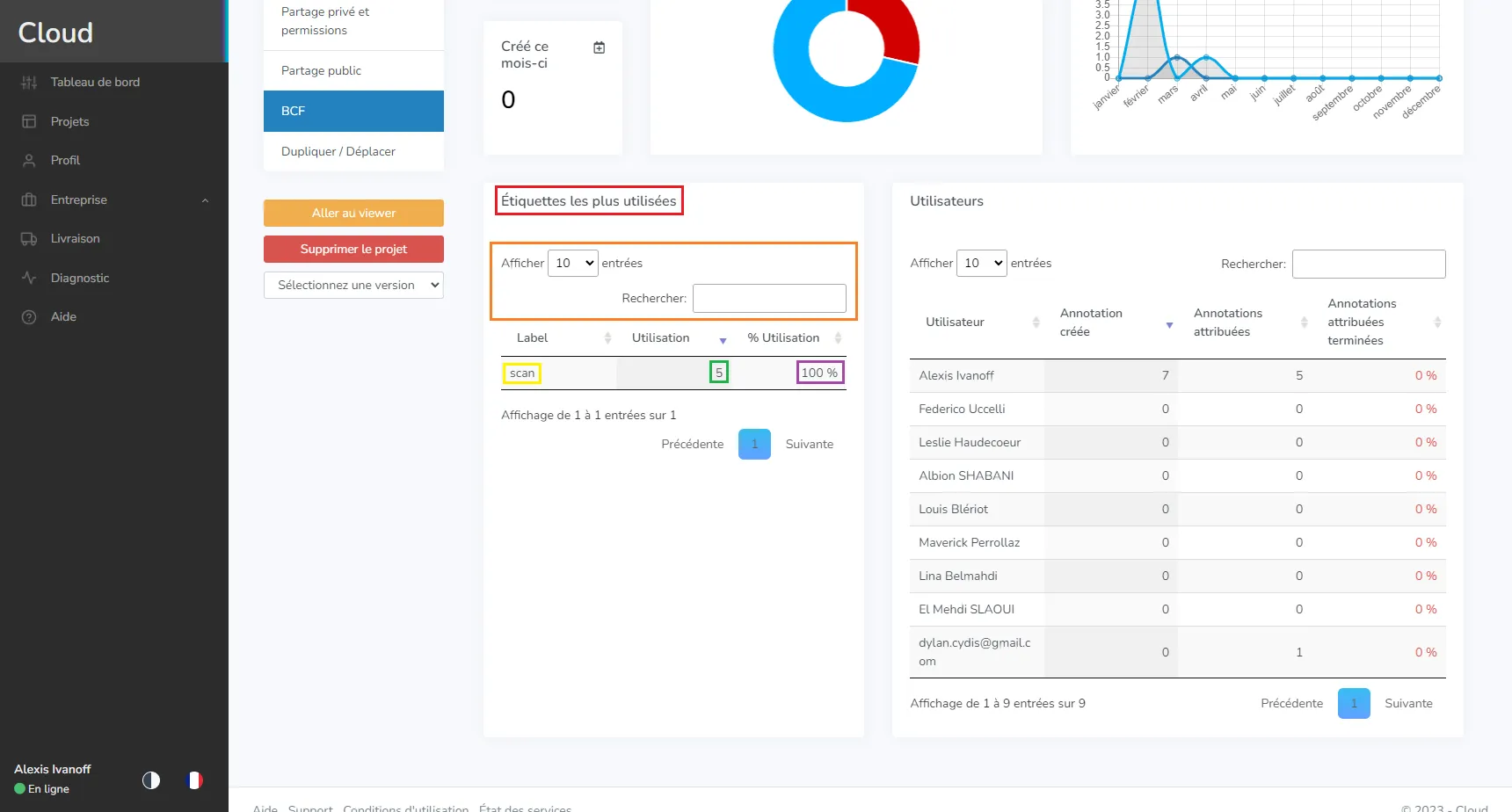
Le deuxième tableau est lié aux utilisateurs qui sont invités sur le projet. Vous pouvez utiliser le nombre d'entrées par page et la barre de recherche pour faciliter votre navigation. Vous pouvez également utiliser les petites flèches juste en dessous pour trier le tableau comme vous le souhaitez. Il triera l'ensemble du tableau, pas seulement la page visible.
Chaque utilisateur a une ligne avec son nom, le nombre d'annotations qu'il a créées, combien lui sont attribuées et le pourcentage d'achèvement de ces annotations attribuées. Ici, j'ai créé 7 annotations, parmi celles-ci, je me suis attribué 5 et j'ai complété 0, correspondant au 0%. Si j'avais rempli 1 annotation, j'aurais eu 20% dans la dernière colonne. Les autres utilisateurs n'ont rien fait sur le projet, du moins en ce qui concerne les annotations. Cela vous permettra de voir qui travaille réellement sur le projet et où ils en sont actuellement dans leur travail.
Si vous avez plusieurs pages, vous pouvez utiliser les boutons en bas du tableau pour naviguer entre celles-ci.
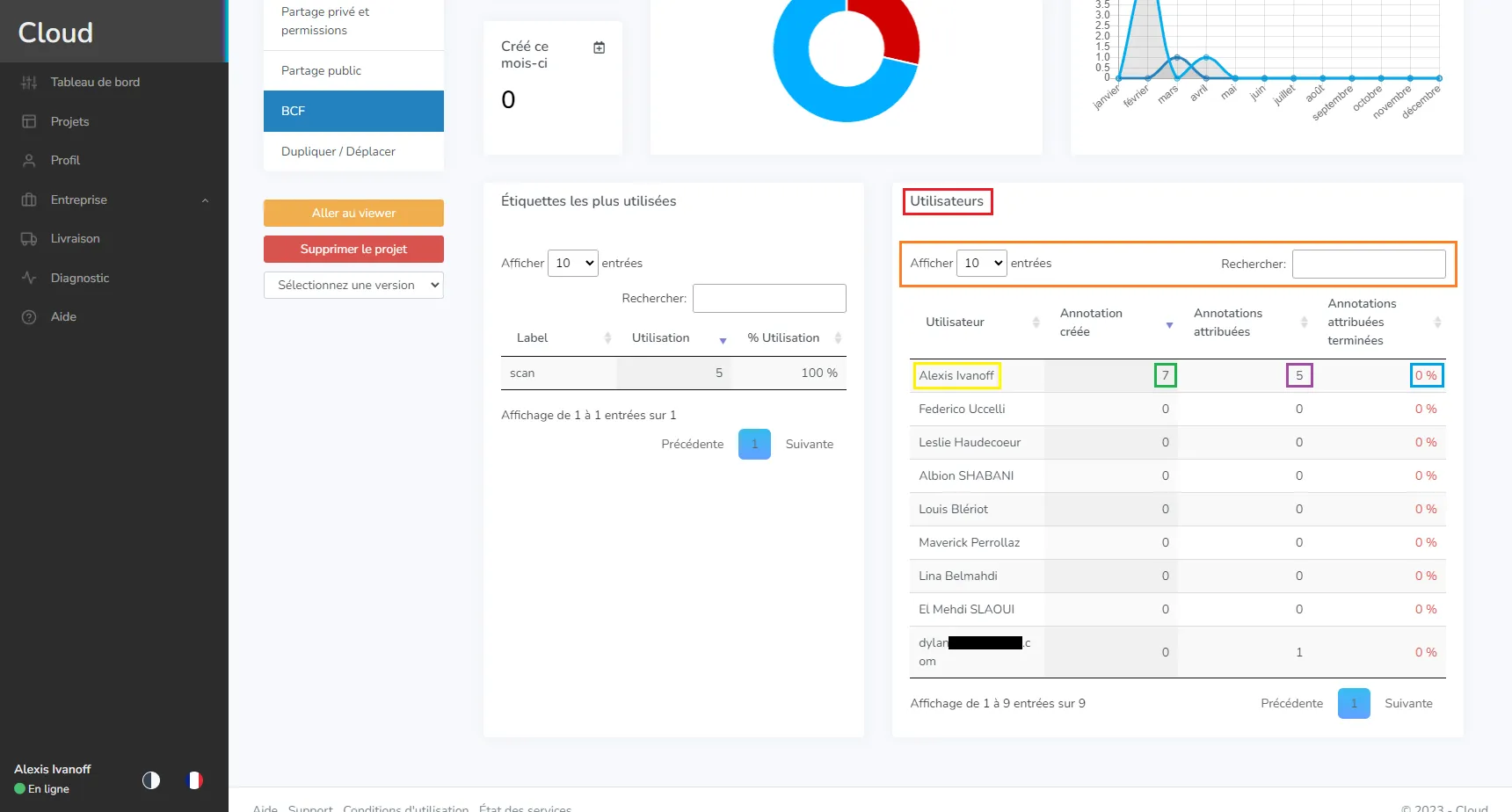
Tous ces graphiques, diagrammes et tableaux peuvent être exportés via l'export PDF, pour plus d'informations à ce sujet, suivez l'article dédié.
En cas de problème ou de difficulté, n'hésitez pas à contacter l'équipe de la plateforme.